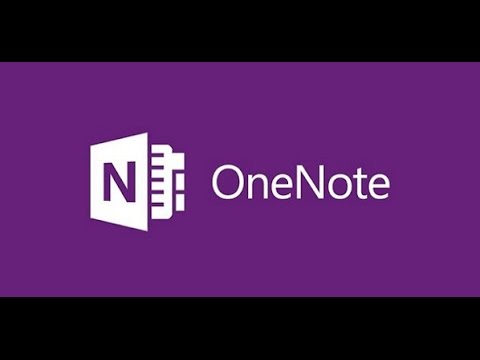WikiHow ini mengajar anda cara memuat turun aplikasi TV pintar menggunakan kedai aplikasi TV pintar anda. Untuk menggunakan ciri berguna ini, baca terus.
Langkah-langkah
Kaedah 1 dari 5: Pada TV Pintar Samsung

Langkah 1. Hidupkan TV anda
Perlu diingat bahawa televisyen anda mesti disambungkan ke Internet untuk memuat turun aplikasi.

Langkah 2. Tekan butang Utama jauh anda
Pada beberapa alat kawalan jauh, butang ini akan mempunyai gambar rumah di atasnya.

Langkah 3. Pilih Aplikasi dan tekan butang "Pilih"
Anda akan menggunakan kekunci anak panah alat kawalan jauh anda untuk menatal ke bawah Aplikasi dan butang "Pilih" yang berwarna-warni jauh untuk melakukan ini.

Langkah 4. Pilih kategori aplikasi
Di bahagian atas skrin TV, anda akan melihat tab seperti Yang Baru dan Paling popular, serta a Cari tab di sudut kanan atas skrin.
Anda boleh menggunakan Cari tab untuk mencari aplikasi mengikut nama.

Langkah 5. Pilih aplikasi yang ingin anda muat turun
Melakukannya akan membawa anda ke halaman aplikasi.

Langkah 6. Pilih Pasang dan tekan butang "Pilih"
Butang ini akan berada di bawah nama aplikasi. Setelah anda memilih Pasang, aplikasi akan mula dimuat turun.
- Sekiranya aplikasi tidak percuma, anda akan melihat harga aplikasinya di sini.
- Setelah aplikasi selesai dimuat turun, anda boleh memilih Buka untuk membukanya terus dari halamannya.
Kaedah 2 dari 5: Pada TV Pintar LG

Langkah 1. Hidupkan TV anda
Perlu diingat bahawa televisyen anda mesti disambungkan ke Internet untuk memuat turun aplikasi.

Langkah 2. Tekan butang SMART alat kawalan jauh anda
Ini akan membawa anda ke halaman utama.

Langkah 3. Pilih ikon profil
Ini adalah ikon berbentuk orang di sudut kanan atas skrin.

Langkah 4. Masukkan butiran akaun LG anda dan pilih Log Masuk
Perincian akaun anda merangkumi alamat e-mel dan kata laluan anda.

Langkah 5. Tatal ke atas alat kawalan jauh TV anda
Ini akan menyebabkan halaman utama menatal ke kanan, yang membolehkan anda melihat pelbagai kategori aplikasi.

Langkah 6. Pilih kategori aplikasi
Di laman utama, terdapat banyak kad dengan nama kategori (mis., DUNIA PERMAINAN) di sudut kiri atas mereka; memilih kategori akan membolehkan anda melihat aplikasi yang berkaitan.

Langkah 7. Pilih aplikasi yang ingin anda muat turun
Melakukannya akan membawa anda ke halaman aplikasi.

Langkah 8. Pilih Pasang
Butang ini betul-betul di bawah tajuk aplikasi.
Anda akan melihat harganya di sini dan bukannya Pasang jika aplikasinya tidak percuma.

Langkah 9. Pilih OK apabila diminta
Ini akan mula memasang aplikasi. Setelah selesai memuat turun, anda boleh memilih Lancarkan Dimanakah Pasang butang adalah untuk memulakan aplikasi.
Kaedah 3 dari 5: Pada TV Pintar Android Sony

Langkah 1. Hidupkan TV anda
Perlu diingat bahawa televisyen anda mesti disambungkan ke Internet untuk memuat turun aplikasi.

Langkah 2. Tekan butang HOME alat kawalan jauh anda
Ini akan membawa anda ke halaman utama TV anda.

Langkah 3. Tatal ke bawah ke bahagian "Aplikasi"
Lakukan dengan meleret ke bawah pada permukaan sentuhan alat kawalan jauh anda.

Langkah 4. Pilih Simpan dan ketuk permukaan sentuh alat kawalan jauh. Kedai adalah ikon Google Play Store yang berwarna-warni di bahagian paling kiri bahagian "Aplikasi".

Langkah 5. Cari aplikasi
Anda boleh meleret ke kanan untuk melihat aplikasi tab "Hiburan", atau meleret ke bawah untuk memilih kategori yang lebih spesifik, seperti Permainan Jauh TV.
Anda juga boleh menggesek ke atas untuk memilih ikon kaca pembesar, kemudian masukkan pertanyaan carian

Langkah 6. Pilih aplikasi yang ingin anda muat turun dan ketuk alat kawalan jauh anda
Melakukannya akan membawa anda ke halaman aplikasi.

Langkah 7. Pilih PASANG dan ketuk alat kawalan jauh
Pilihan ini ada di bawah nama aplikasi.
Sekiranya aplikasinya tidak percuma, anda akan melihat harganya di sini

Langkah 8. Pilih TERIMA
Ia berada di sebelah kanan skrin. Memilih ini akan mendorong aplikasi untuk mula memuat turun ke TV anda; apabila selesai, anda boleh memilih BUKA untuk terus ke aplikasi.
Kaedah 4 dari 5: Di Apple TV

Langkah 1. Hidupkan TV anda
Sekiranya Apple TV anda adalah input lalai, tindakan itu harus segera menghidupkan Apple TV.
- Anda perlu menukar input untuk menggunakan unit Apple TV anda jika anda belum melakukannya.
- Sekiranya TV anda tidak tersambung ke Internet, anda tidak dapat menambahkan aplikasi.
- Anda tidak boleh menambahkan aplikasi ke Apple TV jika model generasi ketiga atau lebih lama.

Langkah 2. Pilih App Store dan ketuk permukaan sentuh alat kawalan jauh anda
App Store adalah aplikasi berwarna biru gelap dengan "A" berwarna putih yang diperbuat daripada peralatan menulis di atasnya. Melakukan ini akan membuka App Store.
Sekiranya anda menggunakan aplikasi Apple TV iPhone anda, pertama sekali anda perlu membukanya

Langkah 3. Tinjau aplikasi App Store
App Store dimuat ke halaman "Unggulan" secara lalai, di mana anda dapat melihat aplikasi popular.
- Anda juga boleh menatal ke Cari, ketuk alat kawalan jauh, dan taipkan nama aplikasi untuk mencarinya secara khusus.
- Memilih Kategori tab akan menunjukkan kepada anda pelbagai kategori aplikasi.

Langkah 4. Pilih aplikasi yang ingin anda muat turun dan ketuk alat kawalan jauh
Melakukannya akan membuka halaman aplikasi.
Sekiranya anda berada di Kategori tab, anda mesti memilih kategori terlebih dahulu.

Langkah 5. Pilih PASANG dan ketuk alat kawalan jauh
Pilihan ini harus berada di tengah halaman aplikasi anda. Aplikasi anda akan mula dimuat turun ke Apple TV anda.
- Untuk aplikasi berbayar, butang ini akan memaparkan harga aplikasi.
- Anda mungkin diminta memasukkan kata laluan Apple ID untuk aplikasi berbayar.
Kaedah 5 dari 5: Di Amazon Fire TV

Langkah 1. Hidupkan TV anda
Sekiranya Fire Stick anda berada dalam input lalai (atau terakhir digunakan), ini akan membuka halaman utama Amazon Fire TV.
- Anda perlu menukar input untuk menggunakan Fire Stick anda jika anda belum melakukannya.
- Sekiranya TV anda tidak tersambung ke Internet, anda tidak dapat menambahkan aplikasi.

Langkah 2. Buka bar sisi
Untuk melakukannya, cukup gunakan sebelah kiri dail arah bulat alat kawalan jauh anda untuk menatal ke kiri sehingga bar sisi keluar dari sebelah kiri skrin.

Langkah 3. Pilih Aplikasi dan tekan butang "Pilih"
Ia adalah butang bulat di tengah-tengah dail arah. Anda akan dapati Aplikasi kira-kira separuh dari bar sisi.

Langkah 4. Pilih penapis aplikasi
Anda boleh menatal ke bawah untuk memilih Tumpuan tab untuk melihat aplikasi unggulan, misalnya, atau Percuma Teratas tab untuk meninjau aplikasi percuma yang diberi nilai tertinggi.
Sekiranya anda hanya ingin melayari semua aplikasi, pilih Kategori ciri dan kemudian pilih kategori yang anda minati.

Langkah 5. Pilih aplikasi dan tekan butang "Pilih" alat kawalan jauh anda
Melakukannya akan membuka halaman aplikasi.

Langkah 6. Pilih Dapatkan dan tekan butang "Pilih" alat kawalan jauh anda
Awak patut lihat Dapatkan di bawah dan di sebelah kanan ikon aplikasi. Aplikasi pilihan anda akan mula dimuat turun ke Amazon Fire TV anda.
- Anda akan melihat harga aplikasi dan bukannya Dapatkan jika aplikasinya tidak percuma.
- Pada versi lama Amazon Fire TV, Dapatkan boleh digantikan dengan Muat turun atau Pasang.